Si les buses sont obstruées, les impressions deviennent pâles, des bandes sont visibles ou des couleurs inattendues apparaissent. Si les buses sont très obstruées, la page imprimée est blanche. Lorsque la qualité d’impression diminue, utilisez d’abord la fonction de vérification des buses pour vérifier si ces dernières sont obstruées. Si les buses sont obstruées, nettoyez la tête d’impression.
N’ouvrez pas le scanner et ne mettez pas l’imprimante hors tension pendant le nettoyage de la tête d’impression. Si le nettoyage de la tête d’impression est incomplet, vous risquez de ne pas pouvoir imprimer.
Le nettoyage de la tête consomme de l’encre et ne doit être réalisé que lorsqu’il est nécessaire.
Si le niveau d’encre est faible, il est possible que vous ne puissiez pas nettoyer la tête d’impression.
Si la qualité d’impression ne s’est pas améliorée après avoir vérifié les buses et nettoyé la tête 3 fois, attendez au moins 12 heures avant de lancer une impression, exécutez à nouveau le test de vérification des buses, et répétez à nouveau un nettoyage de la tête si nécessaire. Nous vous recommandons d’éteindre l’imprimante à l’aide de la touche  . Si la qualité d’impression ne s’améliore pas, procédez à un Nettoyage auto.
. Si la qualité d’impression ne s’améliore pas, procédez à un Nettoyage auto.
Pour éviter que la tête d’impression ne sèche, ne débranchez pas l’imprimante lorsqu’elle est allumée.
Vous pouvez vérifier et nettoyer la tête d’impression en utilisant le panneau de commande de l’imprimante.
Sélectionnez Entretien sur le panneau de commande de l’imprimante.
Pour sélectionner un élément, utilisez les touches 


 et appuyez sur OK.
et appuyez sur OK.
Sélectionnez Tête d'impr Vérification des buses.
Suivez les instructions à l’écran pour charger du papier et imprimer le motif de vérification des buses.
Examinez le motif imprimé pour vérifier que les buses de la tête d’impression ne sont pas obstruées.
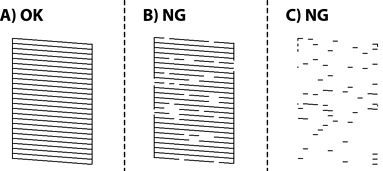
 . Aucune autre étape n’est nécessaire.
. Aucune autre étape n’est nécessaire.
 , puis Nettoyez tête impr à l’écran suivant.
, puis Nettoyez tête impr à l’écran suivant.
 , puis Nettoyage auto à l’écran suivant.
, puis Nettoyage auto à l’écran suivant.
Suivez les instructions à l’écran pour procéder à un nettoyage de la tête d’impression ou Nettoyage auto.
Une fois le nettoyage terminé, le motif de vérification des buses est imprimé automatiquement. Répétez le nettoyage et l’impression du motif jusqu’à ce que toutes les lignes s’impriment correctement.
Si la qualité d’impression ne s’est pas améliorée après avoir vérifié les buses et nettoyé la tête 3 fois, attendez au moins 12 heures avant de lancer une impression, exécutez à nouveau le test de vérification des buses, et répétez à nouveau un nettoyage de la tête si nécessaire. Nous vous recommandons d’éteindre l’imprimante à l’aide de la touche  . Si la qualité d’impression ne s’améliore pas, procédez à un Nettoyage auto.
. Si la qualité d’impression ne s’améliore pas, procédez à un Nettoyage auto.
Vous pouvez également vérifier et nettoyer la tête d’impression depuis le pilote d’imprimante.
Windows
Cliquez sur Tête d'impr Vérification des buses au niveau de l’onglet Utilitaire.
Mac OS
Menu Apple > Préférences système > Imprimantes et scanners (ou Impression et numérisation, Impression et télécopie) > Epson(XXXX) > Options et consommables > Utilitaire > Ouvrir l’utilitaire de l’imprimante > Tête d'impr Vérification des buses